5 cách đăng xuất tài khoản Google trên điện thoại khác
5 cách đăng xuất tài khoản Google trên điện thoại khác
Bạn đang tìm cách đăng xuất tài khoản Google một cách an toàn và nhanh chóng? Bài viết này sẽ hướng dẫn chi tiết cách đăng xuất tài khoản Google trên điện thoại Android, iPhone, máy tính và cả cách thoát khỏi tất cả thiết bị đang đăng nhập cùng lúc. Dù bạn muốn bảo mật tài khoản hay chuyển đổi thiết bị, hướng dẫn dưới đây từ Điện Thoại Vui sẽ giúp bạn thực hiện dễ dàng và hiệu quả!
Cách đăng xuất tài khoản Google trên điện thoại
Cách đăng xuất tài khoản Google trên điện thoại là thao tác cần thiết khi bạn muốn chuyển thiết bị. Dưới đây, chúng mình sẽ hướng dẫn bạn chi tiết cách đăng xuất tài khoản Google trên điện thoại. Tìm hiểu chi tiết ngay!
Cách đăng xuất tài khoản Google trên điện thoại Android
Cách đăng xuất tài khoản Google trên điện thoại Android rất đơn giản và nhanh chóng. Dưới đây là hướng dẫn chi tiết giúp bạn thực hiện dễ dàng:
Bước 1: Mở ứng dụng Cài đặt trên điện thoại Android rồi chọn Tài khoản và sao lưu.
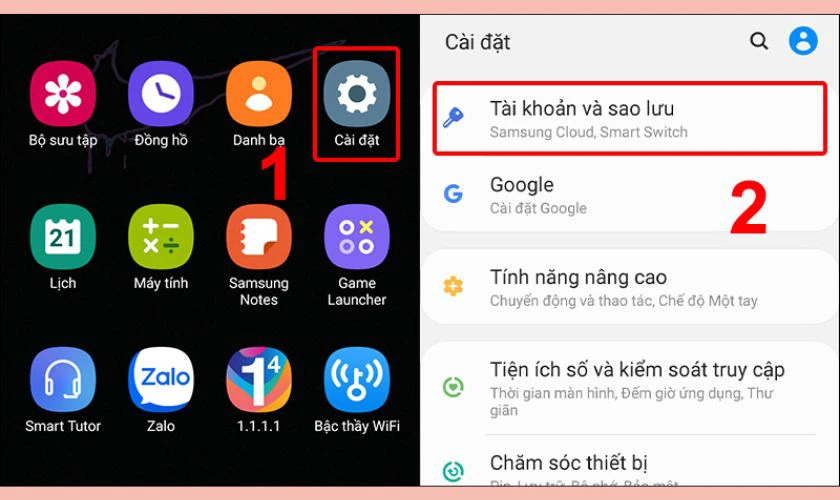
Bước 2: Nhấn vào mục Tài khoản rồi chọn tài khoản Google bạn muốn đăng xuất.
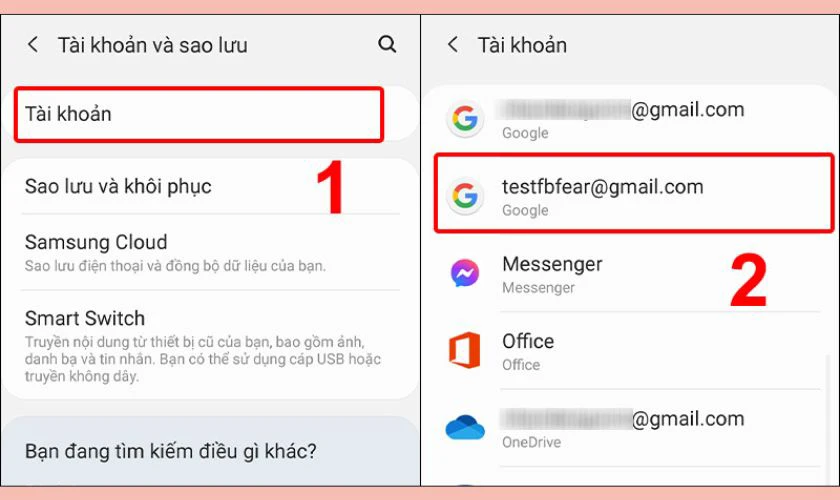
Bước 3: Chọn Xóa tài khoản và xác nhận lại bằng cách chọn Xóa tài khoản thêm một lần nữa để hoàn tất quá trình.
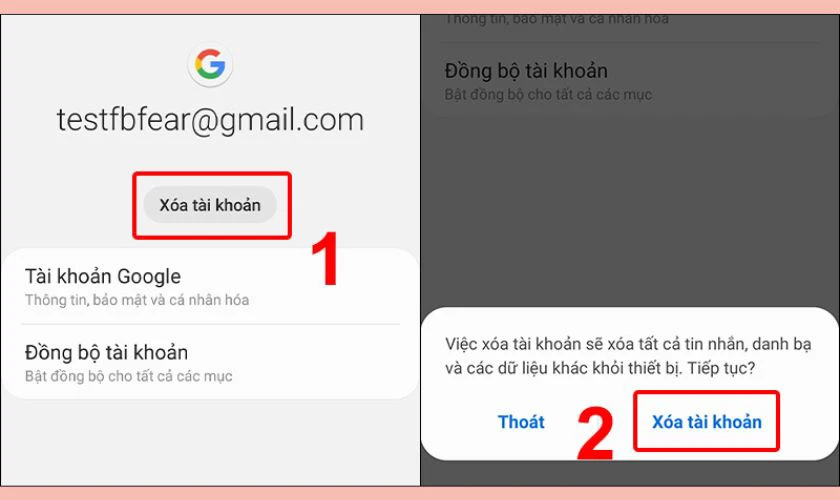
Sau khi hoàn thành, tài khoản Google sẽ được xóa khỏi thiết bị. Đồng nghĩa với việc bạn đã đăng xuất thành công. Nếu sau này cần sử dụng lại, bạn chỉ cần đăng nhập lại một cách bình thường.
Cách đăng xuất tài khoản Google trên điện thoại iPhone
Cách đăng xuất tài khoản Google trên điện thoại iPhone không quá phức tạp và chỉ mất vài phút để thực hiện. Dưới đây là các bước thực hiện:
Bước 1: Truy cập vào Google trên điện thoại iPhone rồi nhấn vào ảnh đại diện tài khoản Google ở góc phải phía trên. Sau đó, nhấn vào dấu mũi tên bên cạnh tên tài khoản Google của bạn.
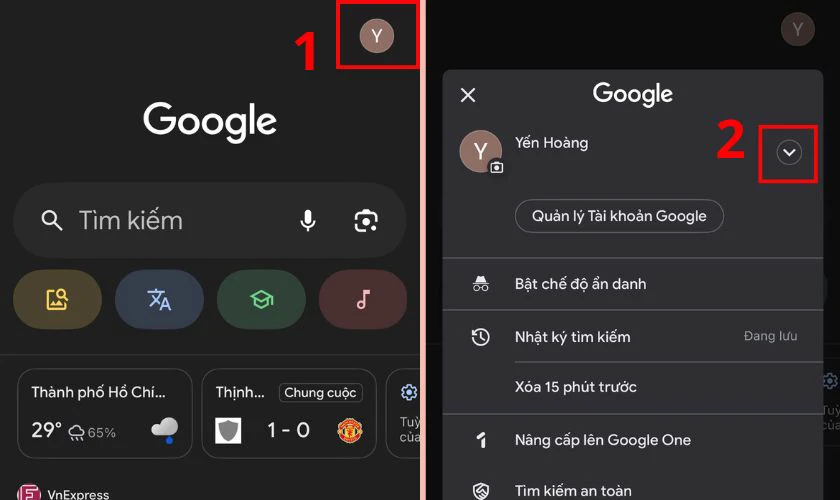
Bước 2: Chọn Quản lý các tài khoản trên thiết bị này. Tiếp đó, bạn chỉ cần nhấn Xóa khỏi thiết bị này với tài khoản mà bạn muốn đăng xuất.
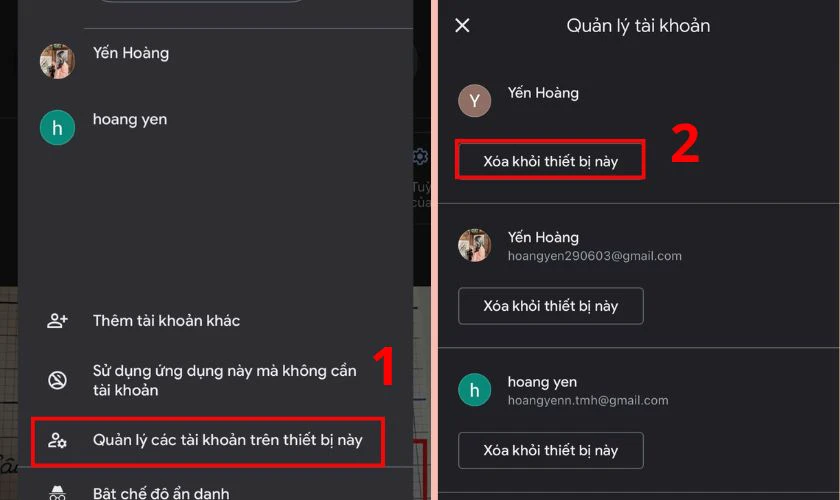
Sau khi thực hiện đầy đủ các bước trên, bạn đã đăng xuất thành công tài khoản Google khỏi iPhone. Đây là cách hữu hiệu để tránh bị lộ dữ liệu cá nhân khi đổi máy. Đừng quên đăng nhập lại nếu bạn cần sử dụng các dịch vụ của Google như Gmail, Drive hay YouTube.
Cách đăng xuất tài khoản Google trên máy tính
Bạn muốn đăng xuất tài khoản Google trên máy tính để bảo mật thông tin hoặc chuyển sang tài khoản khác? Theo dõi tiếp bài viết để được hướng dẫn chi tiết nhé!
Cách đăng xuất tài khoản Google trên máy tính Windows
Khi sử dụng máy tính Windows, việc đăng xuất tài khoản Google khá đơn giản. Dưới đây là các bước hướng dẫn giúp bạn đăng xuất an toàn và nhanh chóng:
Bước 1: Mở trình duyệt trên máy tính mà bạn đã đăng nhập tài khoản Google. Sau đó, nhấn vào ảnh đại diện tài khoản ở góc phải phía trên màn hình. Tiếp đó, lướt xuống và chọn Quản lý hồ sơ trên Chrome.
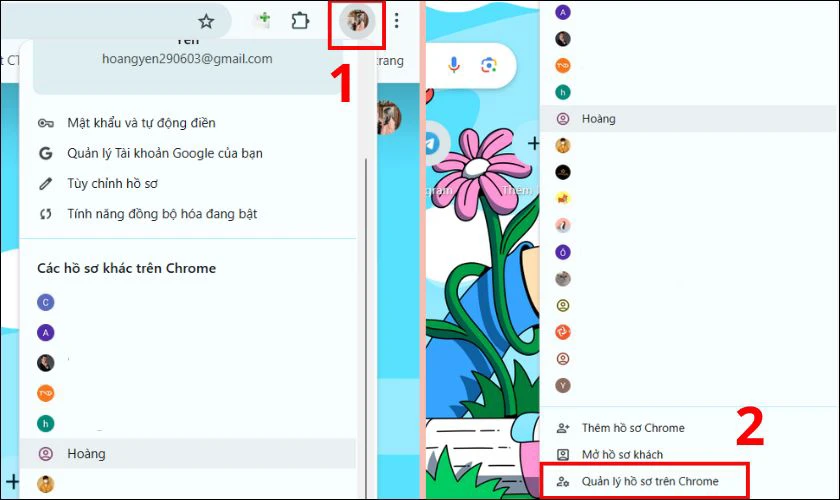
Bước 2: Lúc này, bạn chỉ cần nhấn vào dấu 3 chấm kế bên tài khoản muốn đăng xuất rồi nhấn Xóa là được.
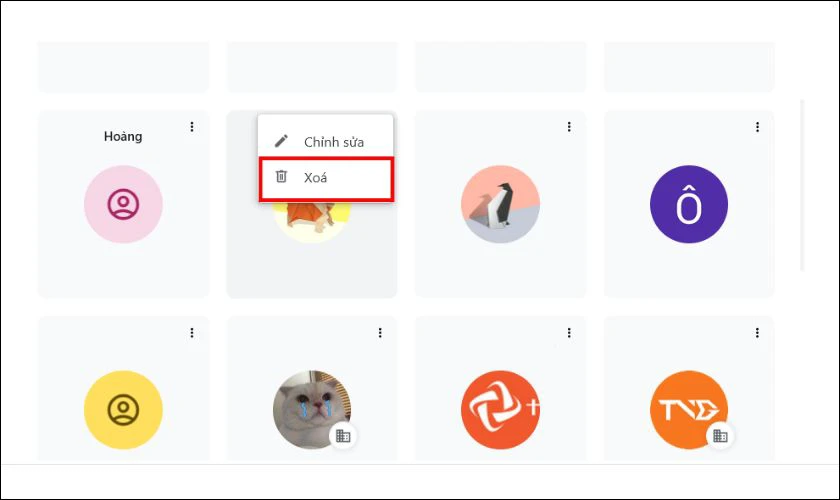
Chỉ với vài bước cơ bản, bạn đã có thể đăng xuất tài khoản Google khỏi máy tính Windows. Việc này sẽ giúp bảo vệ thông tin cá nhân và đảm bảo trải nghiệm sử dụng an toàn hơn.
Cách đăng xuất tài khoản Google trên MacBook
Bạn vừa sử dụng tài khoản Google trên MacBook và muốn đăng xuất? Dù là để bảo mật, chuyển sang tài khoản khác hay đơn giản là “dọn dẹp” sau khi dùng nhờ máy người khác, việc đăng xuất đúng cách là điều nên làm. Dưới đây là cách đăng xuất tài khoản Google trên MacBook:
Bước 1: Mở trình duyệt web trên MacBook của bạn (có thể là Safari, Chrome hoặc Firefox).
Bước 2: Truy cập vào trang chủ Google tại www.google.com.
Bước 3: Ở góc trên cùng bên phải, bạn sẽ thấy ảnh đại diện tài khoản Google (hoặc chữ cái viết tắt tên bạn nếu không có ảnh), hãy nhấp vào đó.
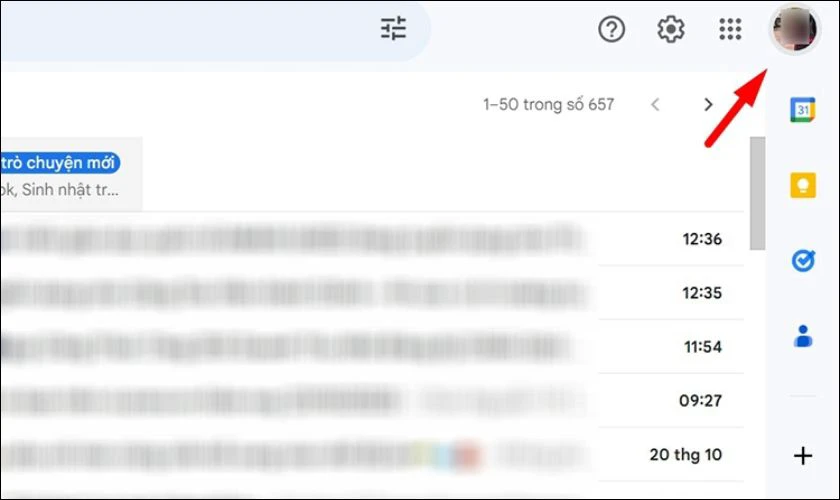
Bước 4: Trong bảng chọn hiện ra, chọn Đăng xuất (Sign out).
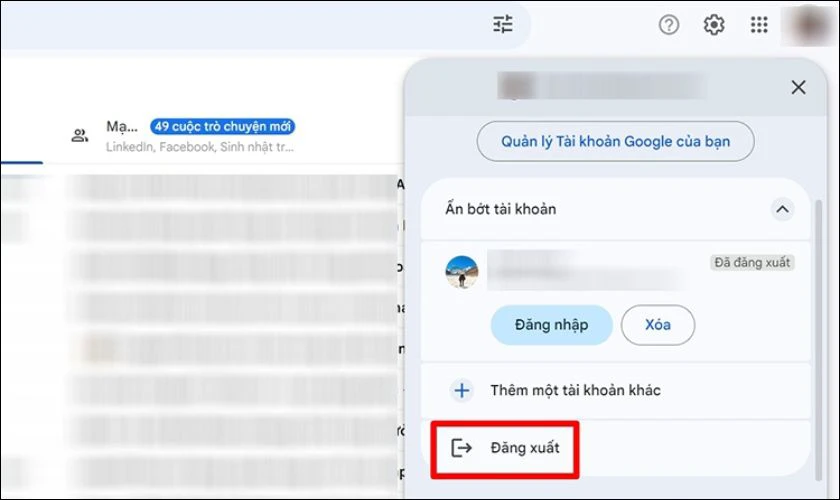
Như vậy là bạn đã biết cách đăng xuất Google trên MacBook một cách chuyên nghiệp rồi đấy!
Cách đăng xuất tài khoản Google trên điện thoại khác
Nếu bạn lỡ đăng nhập tài khoản Google trên một thiết bị khác mà quên đăng xuất. Vậy thì đừng lo, bạn hoàn toàn có thể đăng xuất từ xa bằng cách sau:
Bước 1: Mở trình duyệt web rồi nhấn vào ảnh đại diện tài khoản rồi chọn Quản lý Tài khoản Google của bạn.
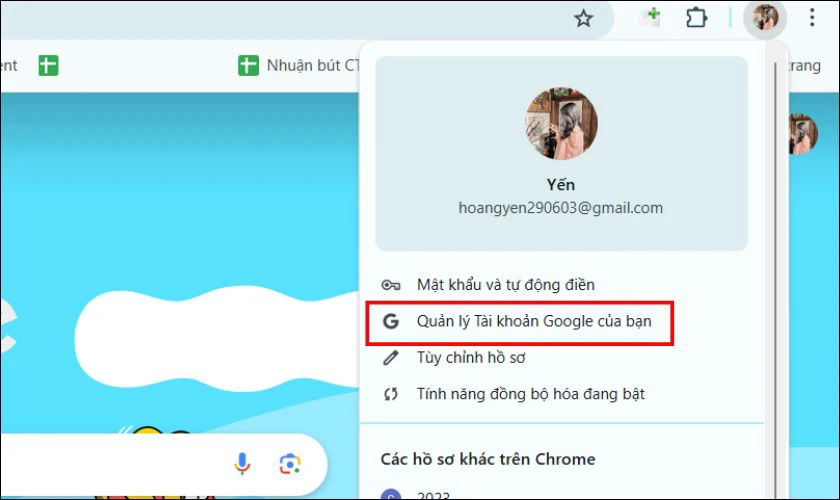
Bước 2: Chọn mục Thiết bị.
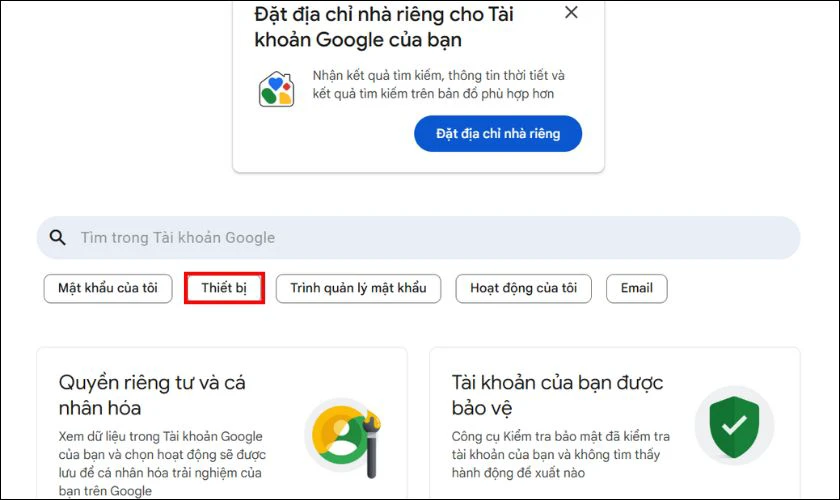
Bước 3: Lúc này, Google sẽ hiển thị danh sách các thiết bị hiện đang hoặc đã từng đăng nhập tài khoản của bạn. Bao gồm máy tính, điện thoại cùng các thông tin như vị trí, trình duyệt sử dụng và thời gian truy cập gần nhất. Nhờ đó, bạn có thể nhanh chóng nhận diện thiết bị nào cần đăng xuất. Chỉ cần nhấn vào biểu tượng mũi tên bên cạnh thiết bị muốn đăng xuất để tiếp tục.
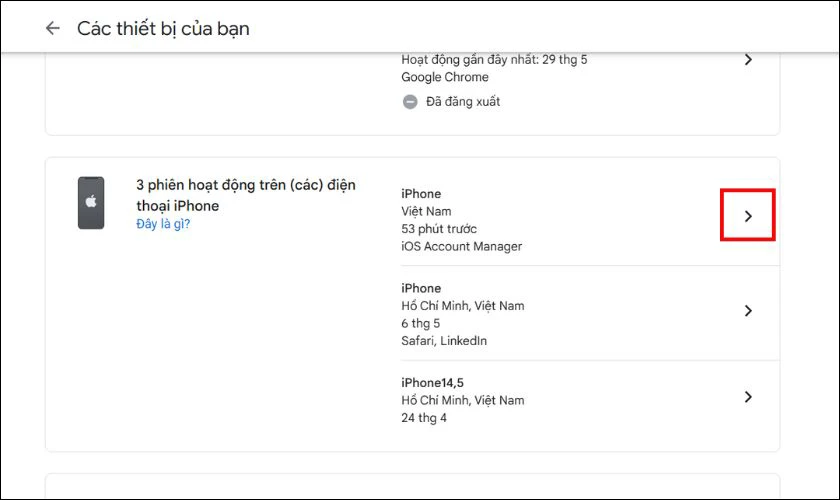
Bước 4: Chọn Đăng xuất tại thiết bị mà bạn không còn muốn dùng nữa.
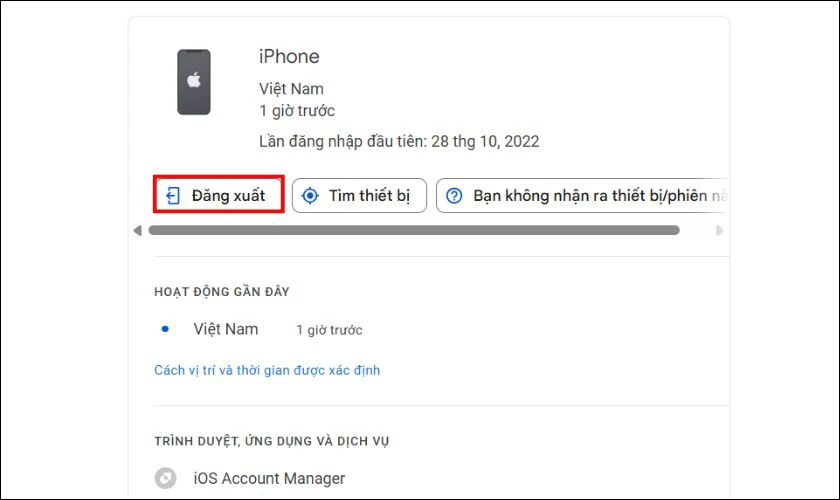
Như vậy là bạn đã thành công đăng xuất tài khoản Google trên điện thoại khác.
Cách đăng xuất tài khoản Google ra khỏi tất cả các thiết bị
Bạn có thể đăng xuất tài khoản Google khỏi nhiều thiết bị cùng lúc mà không cần thao tác từng cái một. Cách đăng xuất tài khoản Google ra khỏi tất cả các thiết bị thực hiện tương tự như các bước đã hướng dẫn ở phía trên. Bạn chỉ cần nhấn vào các thiết bị đã từng đăng nhập rồi chọn Đăng xuất.
Google hiện chưa hỗ trợ nút Đăng xuất tất cả thiết bị chỉ với một lần nhấn. Tuy nhiên, bạn có thể lặp lại thao tác này nhanh chóng cho từng thiết bị trong danh sách để đảm bảo tài khoản được bảo mật tuyệt đối.
Tại sao phải biết cách đăng xuất tài khoản Google?
Biết cách đăng xuất tài khoản Google giúp bạn chủ động bảo vệ dữ liệu cá nhân và tránh bị truy cập trái phép. Đây là thói quen cần thiết, đặc biệt khi sử dụng thiết bị công cộng hoặc quản lý nhiều tài khoản cùng lúc.
Bảo mật thông tin cá nhân
Việc đăng xuất tài khoản Google sau khi sử dụng là rất cần thiết, đặc biệt trên các thiết bị công cộng hoặc không thuộc sở hữu cá nhân. Thao tác này giúp ngăn chặn người khác truy cập vào Gmail, Google Drive, YouTube và các dịch vụ liên kết khác.

Đây là một bước quan trọng để bảo vệ dữ liệu cá nhân, thông tin đăng nhập. Cũng như là các tài liệu quan trọng khỏi nguy cơ bị đánh cắp hoặc lạm dụng.
Quản lý nhiều tài khoản Google hiệu quả
Nếu bạn đang sử dụng nhiều tài khoản Google cho công việc, học tập và cá nhân. Việc đăng xuất khỏi những tài khoản không cần thiết sẽ giúp quá trình chuyển đổi giữa các tài khoản trở nên dễ dàng hơn. Điều này không chỉ giúp tránh nhầm lẫn khi sử dụng các dịch vụ như Gmail, Google Drive hay Google Docs, mà còn giúp trình duyệt gọn gàng, hoạt động mượt mà và bảo mật tốt hơn.
Tránh truy cập trái phép trên thiết bị công cộng
Khi sử dụng máy tính tại quán net, thư viện, văn phòng hoặc mượn máy người khác. Nếu quên đăng xuất tài khoản Google thì người dùng sau có thể dễ dàng truy cập vào tài khoản của bạn. Việc biết cách đăng xuất đúng cách giúp bạn tránh rơi vào tình huống bị truy cập trái phép hoặc bị lợi dụng thông tin quan trọng.
Lưu ý khi đăng xuất tài khoản Google
Đăng xuất tài khoản Google là thao tác đơn giản. Nhưng nếu không cẩn thận, bạn có thể bỏ sót một vài điều quan trọng. Dưới đây là những lưu ý cần nhớ để đảm bảo quá trình đăng xuất an toàn và hiệu quả:
- Đảm bảo đã lưu các thay đổi: Trước khi đăng xuất, hãy chắc chắn rằng bạn đã lưu mọi tài liệu, email hoặc công việc đang thực hiện trên Google Drive, Docs, Gmail…
- Kiểm tra tài khoản còn hoạt động không: Nếu bạn dùng nhiều tài khoản cùng lúc, hãy chắc rằng bạn đăng xuất đúng tài khoản cần thoát.
- Xóa dữ liệu duyệt web nếu cần: Trên máy công cộng, nên xóa lịch sử, cookie và cache sau khi đăng xuất để tránh người khác truy cập lại.
- Đăng xuất từ xa nếu cần thiết: Nếu quên đăng xuất trên thiết bị khác, bạn có thể thực hiện cách đăng xuất tài khoản Google trên thiết bị khác từ xa thông qua trang quản lý tài khoản Google.
- Không lưu mật khẩu trên máy lạ: Tránh để trình duyệt lưu thông tin đăng nhập khi sử dụng thiết bị không thuộc sở hữu của bạn.
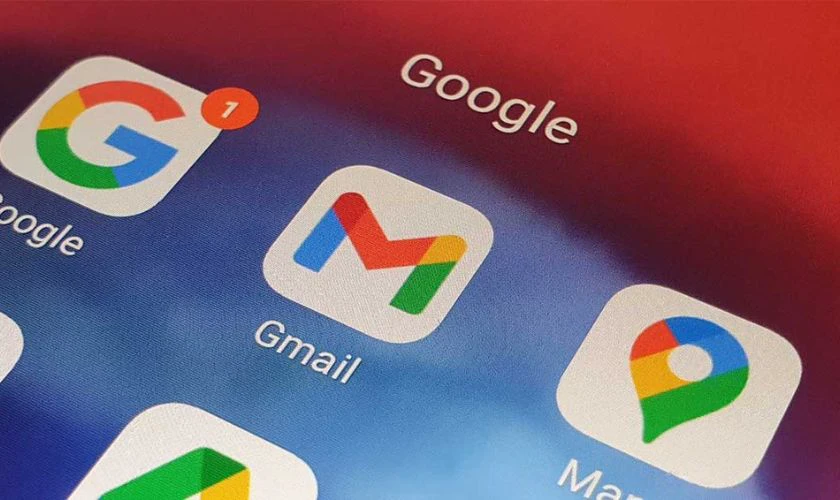
Chỉ với vài thao tác đơn giản và một chút cẩn trọng, bạn có thể bảo vệ tài khoản Google khỏi các rủi ro không mong muốn. Đừng xem nhẹ việc đăng xuất, đó là bước quan trọng giúp bạn sử dụng các dịch vụ Google một cách an toàn và chuyên nghiệp hơn.
Câu hỏi về cách đăng xuất tài khoản Google
Dưới đây là những thắc mắc thường gặp liên quan đến việc đăng xuất tài khoản Google. Từ tình huống không tìm thấy nút đăng xuất cho đến cách xử lý khi mất thiết bị. Cùng tìm hiểu để đảm bảo tài khoản của bạn luôn được an toàn và kiểm soát hiệu quả nhé!
Tại sao không thấy nút đăng xuất tài khoản Google trên điện thoại?
Trên điện thoại Android, Google không hiển thị nút Đăng xuất như trên máy tính. Thay vào đó, để đăng xuất tài khoản, bạn cần vào Cài đặt rồi chọn Tài khoản Google và chọn tài khoản muốn thoát. Tiếp đó, nhấn Xóa tài khoản khỏi thiết bị. Đừng lo, thao tác này chỉ xóa tài khoản khỏi thiết bị chứ không xóa hoàn toàn tài khoản của bạn.
Làm sao đăng xuất tài khoản Google khi mất điện thoại?
Trong trường hợp bạn bị mất điện thoại và muốn đăng xuất tài khoản Google. Vậy thì hãy thực hiện các bước trong phần hướng dẫn “Cách đăng xuất tài khoản Google trên điện thoại khác”. Bạn chỉ cần làm theo các bước đã chỉ ở trên là sẽ đăng xuất thành công tài khoản nhé!
Đăng xuất xong, người khác có xem được email không?
Sau khi bạn đã đăng xuất hoàn toàn khỏi tài khoản Google trên một thiết bị, người khác sẽ không thể truy cập vào Gmail hay bất kỳ dịch vụ Google nào khác của bạn. Tuy nhiên, nếu bạn từng lưu mật khẩu trên trình duyệt hoặc không xóa cookie.
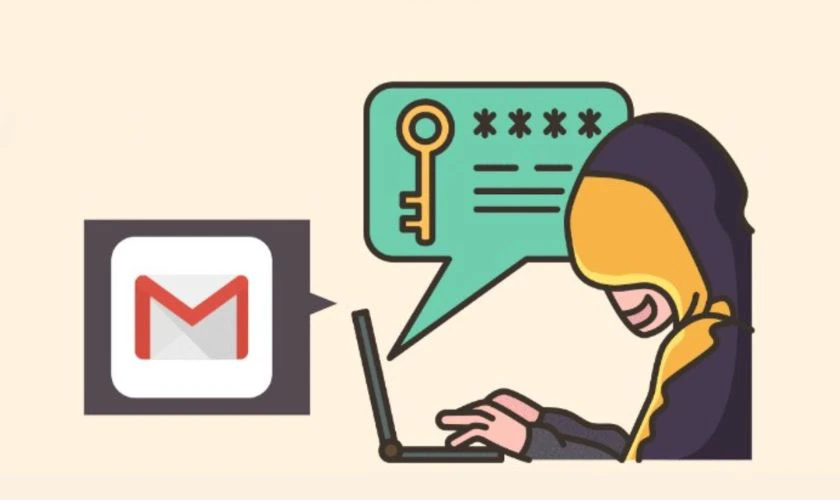
Vậy thì người khác vẫn có thể đăng nhập lại dễ dàng. Vì vậy, hãy luôn xóa dữ liệu trình duyệt sau khi đăng xuất trên thiết bị lạ bạn nhé!
Kết luận
Cách đăng xuất tài khoản Google trên điện thoại và máy tính đã được hướng dẫn chi tiết trong bài viết. Hy vọng những thông tin trên sẽ hỗ trợ bạn bảo vệ tài khoản và dữ liệu cá nhân một cách hiệu quả hơn. Theo dõi Điện Thoại Vui để tiếp tục cập nhật thêm nhiều thông tin thú vị khác nha!
Bạn đang đọc bài viết 5 cách đăng xuất tài khoản Google trên điện thoại khác tại chuyên mục Thủ thuật ứng dụng trên website Điện Thoại Vui.

Xin chào, mình là Uyển Nhi hiện đang là Content Creator tại Điện Thoại Vui. Mình là một người yêu thích công nghệ, chơi game điện tử và luôn cập nhật những tin tức mới mẻ mỗi ngày. Những điều chia sẻ của mình đều được tìm hiểu và chắt lọc kỹ càng. Mong rằng những bài viết của mình sẽ hữu ích đối với bạn, cùng theo dõi các bài viết của mình nhé!

